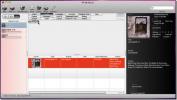كيفية منع إعادة ترتيب مساحات سطح المكتب على نظام macOS
ظلت أجهزة سطح المكتب الافتراضية على macOS دون تغيير لفترة طويلة. كانت الميزة لا مثيل لها في Windows ، حتى ظهر Windows 10. أجهزة سطح المكتب الافتراضية على نظامي التشغيل الرئيسيين هذه هي نفسها تقريبًا مع بعض الاستثناءات. على macOS ، لديك حرية إضافة أي عدد تريده من مساحات سطح المكتب ويمكنك تعيين تطبيقات لمساحة سطح مكتب معينة. لسوء الحظ ، لا يحافظون على نظامهم. إذا قمت بالتبديل إلى تطبيق موجود على مساحة مختلفة ، فستتحرك المساحة بحيث تكون بجوار التطبيق الذي أتيت منه للتو. هذه ميزة ولكنها ليست ميزة يجب أن تعيش معها إذا لم تعجبك. إليك كيفية منع إعادة ترتيب مساحات سطح المكتب على نظام macOS.

تعطيل إعادة ترتيب مساحات سطح المكتب
من السهل جدًا إيقاف تشغيل ميزة إعادة ترتيب مساحة سطح المكتب. إنها ميزة جزء منها مراقبة المهمة. لتعطيله ، افتح تطبيق تفضيلات النظام وانتقل إلى تفضيل التحكم في المهمة.
هناك أربعة خيارات هنا يمكنك تمكينها أو تعطيلها. لغرضنا ، تحتاج إلى تعطيل / إلغاء تحديد خيار "إعادة ترتيب المساحات تلقائيًا بناءً على أحدث استخدام". بمجرد القيام بذلك ، ستتوقف مساحات سطح المكتب عن إعادة ترتيب نفسها.
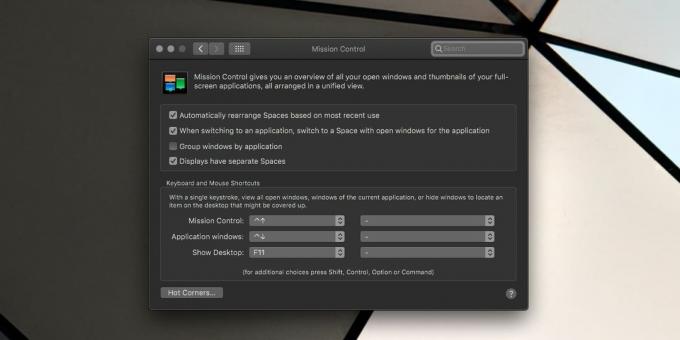
إن فائدة إعادة ترتيب مساحات سطح المكتب بناءً على الاستخدام هي أنه يجعل من السهل التبديل بسرعة إلى المهمة السابقة. من المفترض أنك تقوم بالتبديل في الغالب بين نفس مساحات سطح المكتب القليلة على الرغم من أنه يمكنك إنشاء العدد الذي تريده.
أما بالنسبة لتعطيل ميزة إعادة الترتيب ، فإن ذلك يتعلق بتدريب نفسك على تذكر التطبيق المفتوح على أي مساحة سطح مكتب. لنفترض أن Chrome مفتوح على Desktop Space 2 ومستند على Desktop Space 3. أنت تعمل بشكل أساسي على Desktop Space 1 ولكن في أي وقت تحتاج فيه إلى الانتقال إلى المستند ، لن تضطر إلى التبديل بين جميع المساحات للوصول إليه. ستعرف أن المستند موجود على Desktop Space 3. تؤدي إعادة الترتيب التلقائي إلى تعطيل الترقيم الذي تم تعيينه لمساحات سطح المكتب مما يجعل السيناريو أعلاه مستحيلاً.
من الواضح أن الميزة يمكن أن تكون مفيدة ، ولكنها يمكن أن تكون مزعجة أيضًا ولهذا السبب كان لدى Apple البصيرة للسماح للمستخدمين بتعطيلها. إنها ليست الميزة الأكثر شيوعًا على نظام macOS على الرغم من ذلك ، فمن الممكن ألا يعلم الجميع بها. قد يعتقد معظم المستخدمين أنه لا يمكن تعطيله نظرًا لأن Apple نادرًا ما تمنح المستخدمين الكثير من الخيارات ، أو الكثير من الخيارات كما يريدون.
بحث
المشاركات الاخيرة
InstaBackup: نسخ صور Instagram الخاصة بك إلى محرك الأقراص المحلي [Mac]
اكتسب Facebook Instagram وكان هناك قلق طبيعي بشأن ما سيتغير حول الت...
مسجل الشاشة الجيد: أداة التسجيل الرقمي للشاشة مع التقاط النقر بالماوس [Mac]
من الصعب العثور على أداة مسح الشاشة اللائقة في منتصف الطريق ، ولكن ...
تنظيم وتتبع الأفلام والموسيقى وكتالوجات الكتب مع Booxter
أصبح من الضروري تبسيط عناصر مثل الكتب الإلكترونية والأفلام والموسيق...

![InstaBackup: نسخ صور Instagram الخاصة بك إلى محرك الأقراص المحلي [Mac]](/f/317932fe5b90fdcac35bf2b86fdd7ac8.png?width=680&height=100)
![مسجل الشاشة الجيد: أداة التسجيل الرقمي للشاشة مع التقاط النقر بالماوس [Mac]](/f/7eab20169b0f82e087954ded16aac095.png?width=680&height=100)